Les applications sous Windows 10, quelle que soit leur stabilité, peuvent toujours planter. Le plantage peut être le résultat d'une demande inattendue envoyée à l'application, par l'application ou par le système. Un plantage peut également être dû au fait que l'application ne dispose pas de suffisamment de ressources système pour exécuter une fonction. Il peut également être forcé de s'arrêter si Windows 10 décide d'installer des mises à jour.
Un crash d'application entraîne une perte de données, mais certaines applications comme Microsoft Word ont une fonctionnalité intégrée pour récupérer les données perdues. Voici comment récupérer un document Word non enregistré sous Windows 10.
Récupérer un document Word non enregistré
Il existe deux manières de récupérer un document Word non enregistré ; récupération automatique et récupération manuelle. Ni l'un ni l'autre n'est difficile, mais la récupération automatique fonctionne à la description de Microsoft Word.
1. Récupérer automatiquement le document Word
La fonction de récupération automatique intégrée sur Word fonctionne en enregistrant une version du document à intervalles réguliers. Il enregistre essentiellement lorsque vous oubliez. Pour récupérer un document Word non enregistré après un plantage, procédez comme suit.
- Ouvrez le menu Démarrer ou la liste des applications et recherchez la vignette Microsoft Word.
- Faites un clic droit dessus et dans le menu contextuel, sélectionnez le document sur lequel vous travailliez.
- Si vous n'avez jamais enregistré le document, c'est-à-dire que vous ne lui avez jamais donné de nom, ouvrez simplement Microsoft Word.
- Le panneau Récupération de document s'ouvrira sur la gauche.
- Sélectionnez une version du document à récupérer , puis enregistrez-la avec le raccourci clavier Ctrl+S.
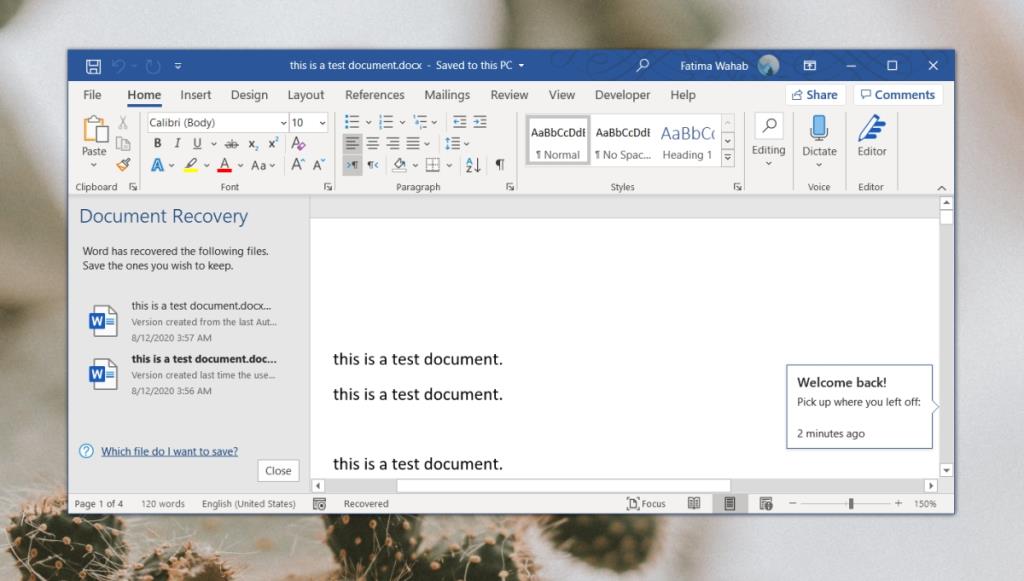
2. Récupérer manuellement le document Word non enregistré
Si le panneau Récupération de document ne s'ouvre pas, il est toujours possible que vous puissiez récupérer manuellement un fichier.
- Sur votre bureau, ouvrez Microsoft Word.
- Allez dans Fichier>Options.
- Sélectionnez l' onglet « Enregistrer ».
- Dans la section « Enregistrer les documents », recherchez l'emplacement du fichier de récupération automatique .
- Copiez l'emplacement dans le presse-papiers.
- Ouvrez l'explorateur de fichiers.
- Collez l'emplacement dans la barre d'emplacement et appuyez sur Entrée.
- Vous verrez un fichier avec l'extension de fichier ASD. C'est la sauvegarde automatique. Double-cliquez pour l'ouvrir.
- Lorsque vous y êtes invité, sélectionnez Word comme application avec laquelle ouvrir le fichier.
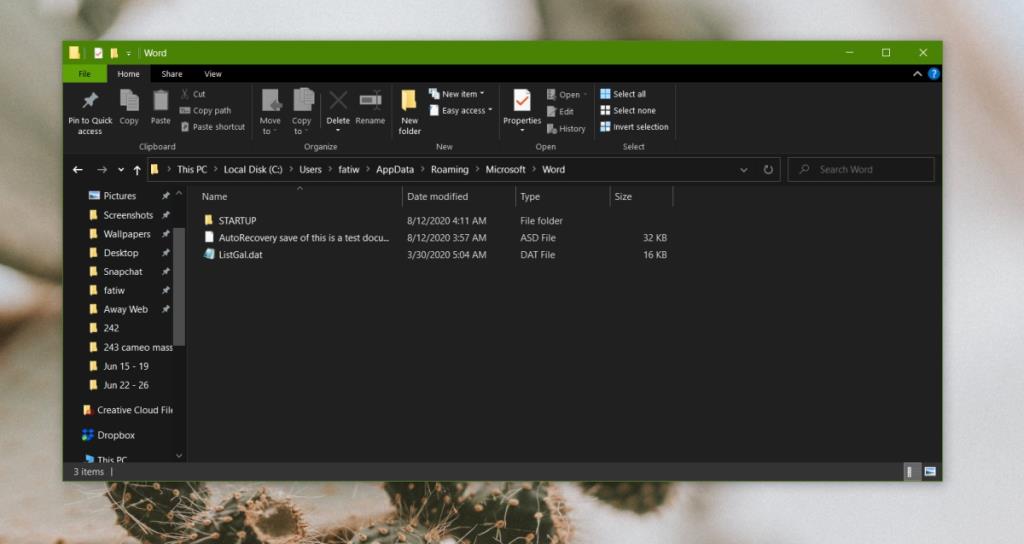
Conclusion
Par défaut, Microsoft Word enregistre les documents toutes les dix minutes. Cependant, les utilisateurs peuvent modifier cet intervalle pour qu'il soit aussi bas que 1 minute. Allez dans Fichier>Options>Enregistrer et modifiez l'intervalle d'enregistrement automatique pour tous les fichiers. Cela peut ralentir un tout petit peu votre système, mais cela vous permettra de récupérer les modifications les plus récentes après le crash de Microsoft Word ou Windows 10. Vous pouvez également modifier l'emplacement d'enregistrement des fichiers de récupération automatique et le définir sur un emplacement cloud vous permettant de récupérer un fichier à partir d'un système distant.

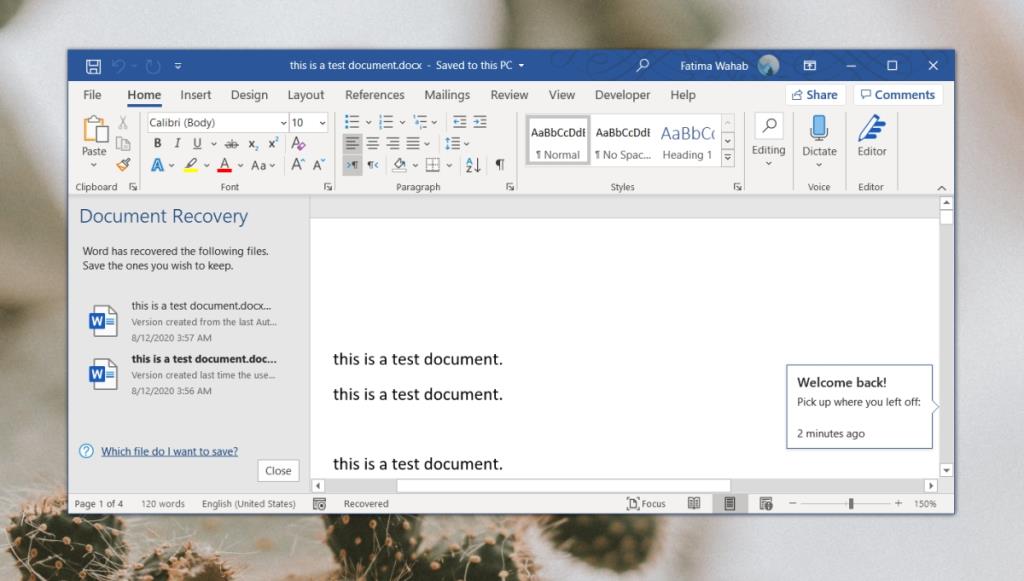
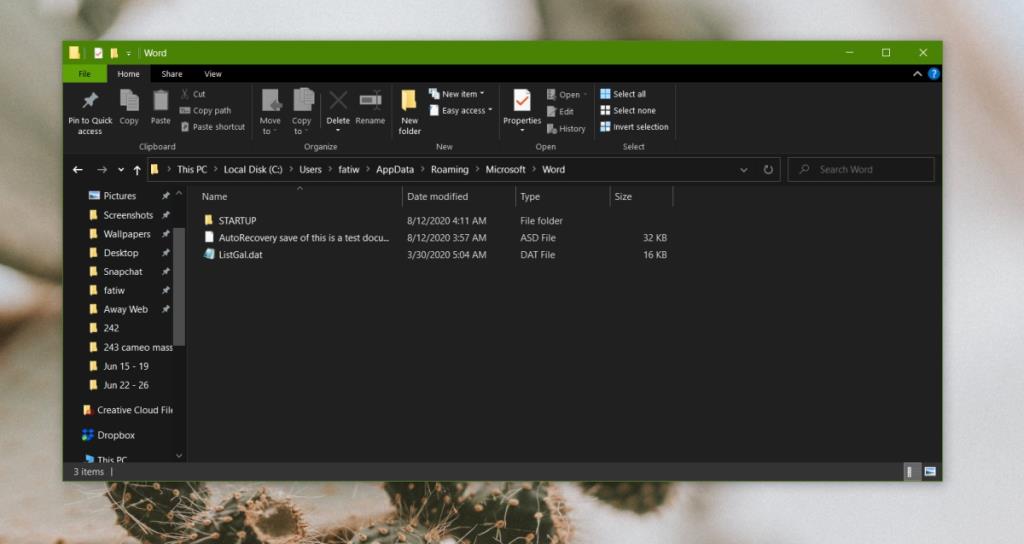





![Utiliser des vitesses différentes pour la souris externe et le pavé tactile sur un ordinateur portable [Windows] Utiliser des vitesses différentes pour la souris externe et le pavé tactile sur un ordinateur portable [Windows]](https://tips.webtech360.com/resources8/r252/image-923-0829094033297.jpg)

